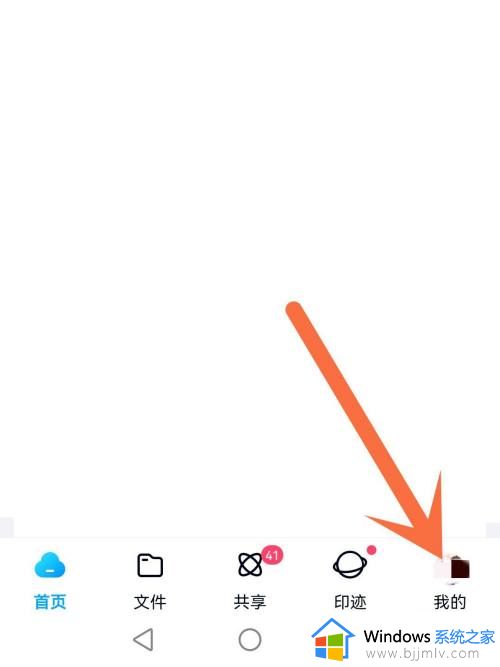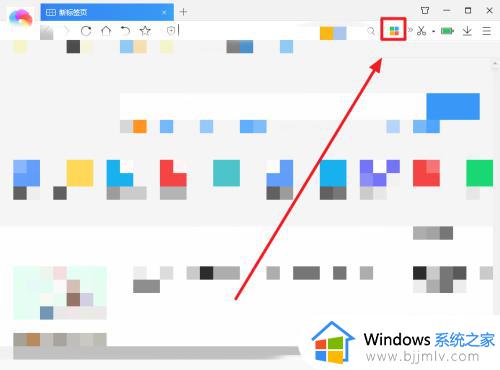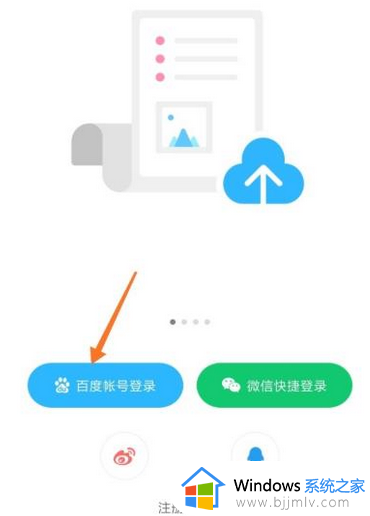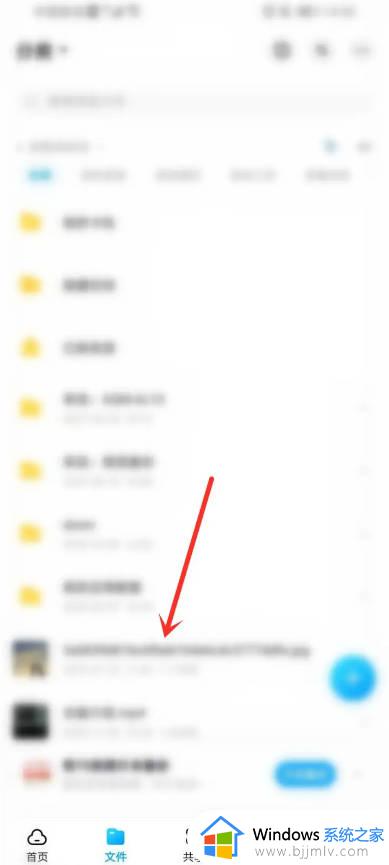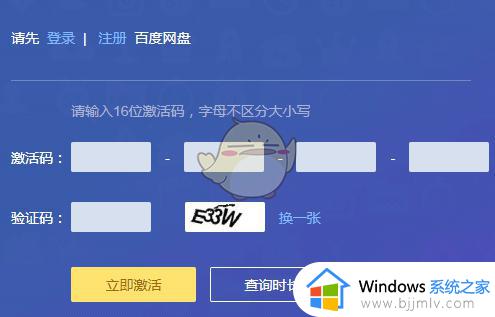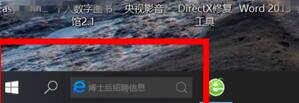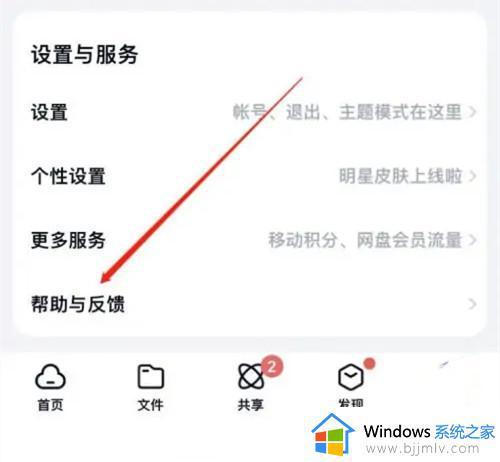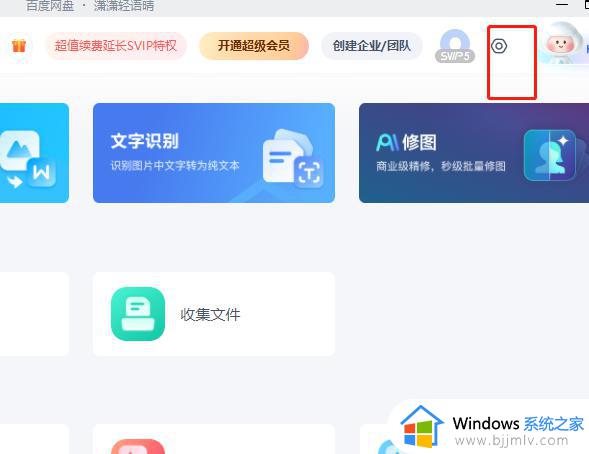百度网盘二级密码的开启方法 百度网盘二级密码设置教程
更新时间:2024-02-05 17:07:47作者:run
在当今数字时代,个人信息和隐私的保护成为了人们越来越关注的焦点,为了更好地防止个人隐私泄露,百度网盘提供了一项重要的功能——二级密码。能够帮助用户更好地保护自己的文件和数据。本文将详细介绍百度网盘二级密码的开启方法,让我们一起来了解吧。
百度网盘二级密码设置教程:
1、打开电脑中的百度网盘,点击右上角的螺丝图标。
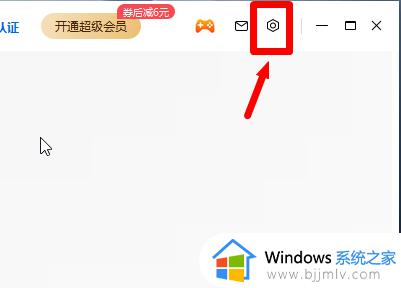
2、在出现的弹窗中点击设置功能进入。
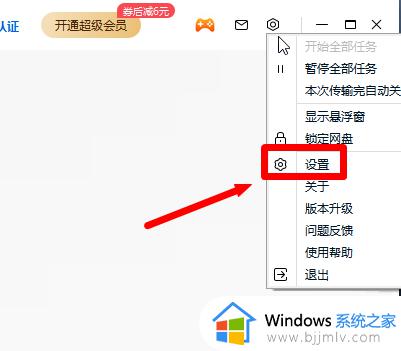
3、在打开的设置页面中,点击左侧的安全选项。
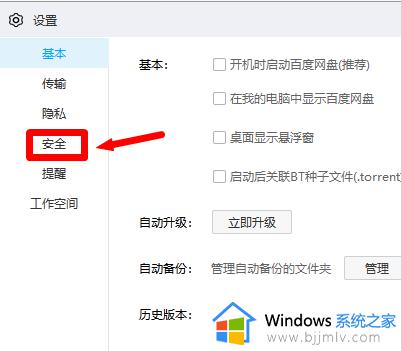
4、在右侧找到开启二级密码功能进行点击。
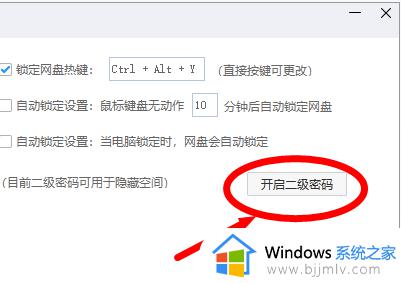
5、根据自己的需求来输入想要设置的二级密码信息,点击确定即可。
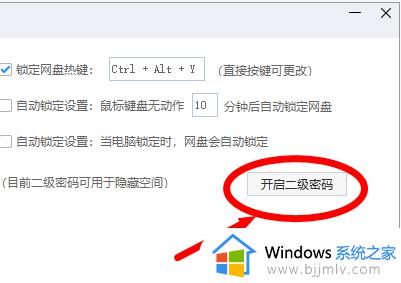
以上是关于百度网盘二级密码设置教程的全部内容,如果您遇到类似的情况,可以按照本文提供的方法来解决。